Schnelle Antwort:
Sie können Audio auf Ihrem Mac mit einem externen Mikrofon mit dem integrierten QuickTime Player, der Voice Memos-App oder einem Drittanbieter-Audiorecorder wie SurFlex Screen Recorder aufnehmen.
Mikrofonaufnahme auf dem Mac ist ziemlich einfach, da auf macOS vorinstallierte Audiorecorder vorhanden sind, die es Ihnen ermöglichen, Audio auf dem Mac aufzuzeichnen. Außerdem gibt es viele Soundrecorder von Drittanbietern, mit denen Sie jeden beliebigen Sound auf Ihrem Computer erfassen können. Wenn Sie also wissen möchten, wie Sie Audio auf dem Mac mit einem externen Mikrofon aufnehmen können, gibt es viele Antworten. Hier sind einige davon:
Inhaltsverzeichnis
Wie man Audio auf dem Mac mit einem externen Mac kostenlos aufzeichnet
Werkzeug: QuickTime Player
QuickTime Player auf Ihrem Mac funktioniert nicht nur zum Aufnehmen Ihres Mac-Bildschirms, sondern hilft auch beim Aufnehmen von Audio auf dem Mac mit einem Mikrofon, sei es das integrierte oder ein externes Mikrofon. Daher ist der einfachste Weg, Audio auf Ihrem Mac mit einem externen Mikrofon aufzunehmen, die Verwendung von QuickTime Player.
Um Audio auf dem Mac über ein externes Mikrofon aufzunehmen:
Schritt 1. Verbinde das Mikrofon mit deinem Mac und stelle sicher, dass es ordnungsgemäß funktioniert.
Schritt 2. Öffnen Sie QuickTime Player auf Ihrem Mac und gehen Sie zu Datei > Neue Audioaufnahme.
Schritt 3. Klicken Sie auf Optionen (das Pfeil-Symbol neben der Aufnahmetaste) und wählen Sie das externe Mikrofon als Eingabegerät aus.
Schritt 4. Klicke auf Aufnehmen.
Schritt 5. Wenn Sie fertig sind, beenden Sie die Aufnahme und speichern Sie die Audiodatei.
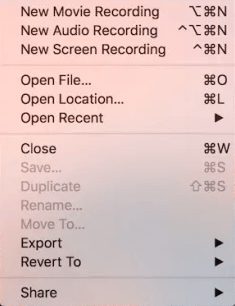
Wie man Audio auf dem Mac einfach über das Mikrofon aufnimmt
Werkzeug: Sprachmemos
Wenn Sie Ihre Stimme auf dem Mac über ein Mikrofon aufnehmen möchten, wird die Verwendung der nativen Voice Memos-App auf dem Mac Ihren Anforderungen entsprechen. Mit ihr können Sie Audioaufnahmen erstellen, um Mikrofonsound aufzunehmen und die Audiodateien im M4A-Format zu speichern.
Um Ihre Stimme auf dem Mac aufzunehmen:
Schritt 1. Stellen Sie sicher, dass Ihr Mikrofon korrekt funktioniert.
Schritt 2. Starten Sie die Voice Memos App auf Ihrem Mac und klicken Sie auf Aufnehmen, um zu beginnen.
Schritt 3. Klicken Sie auf Fertig, um die Aufnahme bei Bedarf zu beenden.
Schritt 4. Schneiden und benennen Sie den Ton.
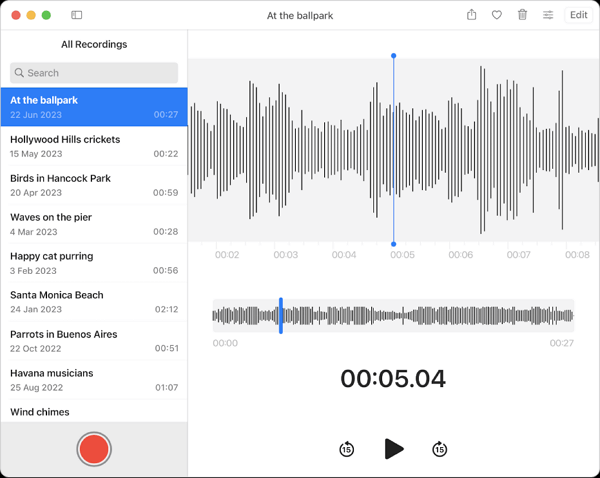
Wie man eine Mikrofonaufnahme auf dem Mac durchführt
Tool: SurFlex Bildschirmrekorder
Die integrierten Apps sind nur hilfreich für die Aufnahme von Mikrofon-Audio auf dem Mac. Wenn Sie internen Audio auf dem Mac aufnehmen oder sowohl internen als auch externen Audio auf Ihrem Computer aufzeichnen möchten, funktionieren sie nicht. Wenn Sie verschiedene Arten von Audio auf Ihrem Mac aufzeichnen möchten, ist die beste Wahl für Sie die Verwendung eines Audio-Recorders von Drittanbietern wie SurFlex Screen Recorder. Mit dieser App auf Ihrem MacBook installiert, können Sie:
- Mikrofonsound aufnehmen
- Internes Audio aufnehmen (Systemsound und App-Sound)
- Sowohl Systemaudio als auch Mikrofonaudio aufnehmen
Außerdem ist der SurFlex Screen Recorder, wie der Name schon sagt, hauptsächlich ein Bildschirmrekorder. Das bedeutet, dass Sie damit Bildschirmvideos auf dem Mac mit Ton aufnehmen können. Wenn Sie häufig Video- und Audioaufnahmen auf Ihrem Mac machen müssen, wird dringend empfohlen, diese App auszuprobieren.
Um das Mikrofon auf dem Mac aufzunehmen:
Schritt 1. Öffnen Sie SurFlex Screen Recorder auf Ihrem Mac und wählen Sie den Audio-Aufnahmemodus aus der Benutzeroberfläche aus.

Schritt 2. Klicken Sie auf das Pfeil-Symbol, um weitere Optionen anzuzeigen, und wählen Sie dann Mikrofon aus, da Sie Ihre Stimme aufnehmen möchten.

Schritt 3. Nachdem die Mikrofon-Audioaufnahme abgeschlossen ist, klicken Sie auf die Stop-Schaltfläche und überprüfen Sie die Audiodatei in der Aufnahmeliste.

Abschließend
Wenn Sie Audio auf Ihrem Mac aufnehmen, hängt die beste Methode von der Art des Audios ab, das Sie erfassen möchten. Wenn Sie Ihre eigene Stimme über ein Mikrofon aufnehmen möchten, reichen die integrierten Apps auf Ihrem Mac aus. Wenn Sie mehr als nur den Mikrofonsound aufnehmen möchten, ist die Verwendung eines Drittanbieter-Video- und Audiorecorders wie SurFlex Screen Recorder besser geeignet.
Über den Autor
Das könnte dir auch gefallen
-
Wie man auf dem Mac in 4 verschiedenen Methoden eine Stimme aufnimmt
Wenn Sie sich fragen, wie Sie auf dem Mac eine Stimme aufnehmen können, lesen Sie diesen Leitfaden, um zu lernen, wie Sie Ihre Stimme auf Ihrem MacBook mit einfachen Klicks aufnehmen können.
Myra Xian Aktualisiert am -
4 Wege, um eine WAV-Datei auf dem Mac aufzunehmen
Wenn Sie auf der Suche sind, eine WAV-Datei auf einem Mac aufzunehmen, lesen Sie diesen Leitfaden und Sie werden vier bewährte Möglichkeiten finden, wie Sie es erledigen können.
Myra Xian Aktualisiert am -
Wie man internen Audio auf Windows 10 aufzeichnet | 4 bewährte Methoden
Wenn Sie wissen möchten, wie Sie internen Audio auf Windows 10 aufnehmen können, überprüfen Sie diese Anleitung und Sie erhalten die einfache Antwort.
Myra Xian Aktualisiert am

